
スマホに最適なイコライザー設定【iPhoneの設定方法】
現在はYouTubeやApple Music、Spotifyなどの音楽ストリーミングサービスに簡単にアクセスできるようになり、 スマホさえあれば大量の音楽をポケットに入れて持ち運ぶことができるようになりました。
高価なスピーカーやヘッドホンを持っていたとしても、寝る前に少し音楽を聴きたいときや、SNSでタイムラインに流れてきた音楽を聴くとき、友達に音楽を聴かせたいときはポケットから取り出してスマホで再生するといった場面も多くあるかと思います。
そこで今回は、スマホでもなるべく高音質で音楽を聴きたいといった方のために、イコライザーを使った音質調整のやり方をご紹介します。
iPhoneでのイコライザー設定方法
スマホのサウンドを良くするには、ミュージックアプリのイコライザ設定を調整します。
Apple Musicを使用している場合は、iOSデバイスの場合はミュージックアプリの設定からイコライザーメニューでカスタマイズできます。
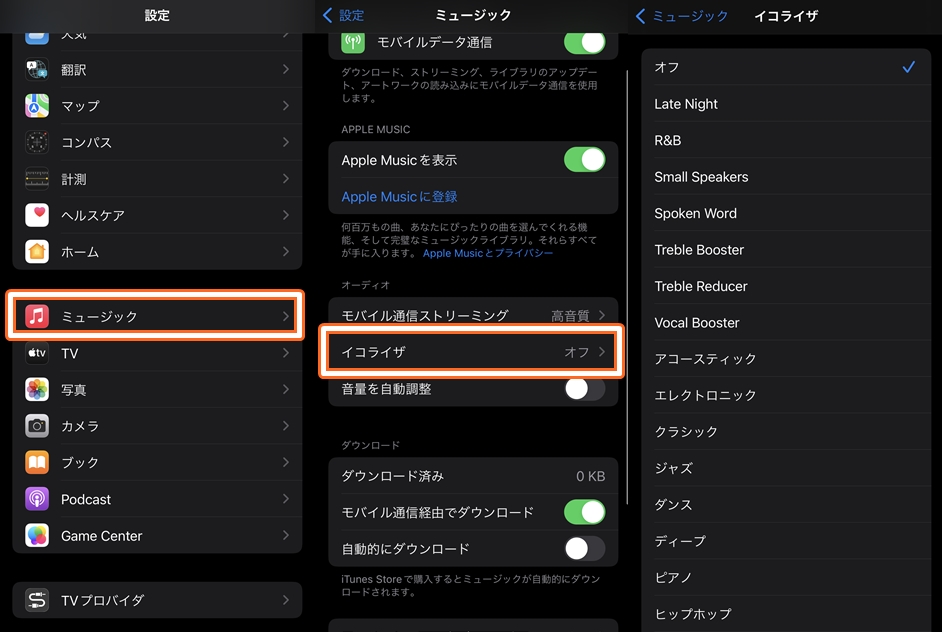
スマホだと「Treble Booster」「Spoken Word」といった文字情報だけしか見えませんが、MacやiTunesでは帯域ごとにどのように変化するのか、目で見て分かるようになっているのでおすすめです。
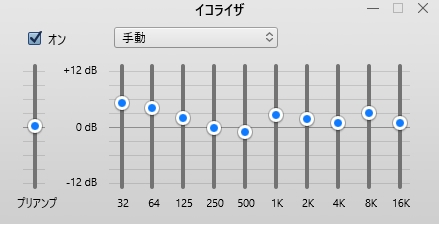
ちなみにiPhoneとiTunesのイコライザーは内部は同じ仕組みです。
※具体的なイコライザーの設定方法はイコライザー完全ガイド | ジャンルごとの最適な音質設定【リスニング用】をご覧ください。
イコライザーの仕組み
イコライザー(EQ)は音楽制作にも使用されており、最も使用率の高いエフェクトとして、ミュージシャンやエンジニア問わず幅広く利用されています。
EQは周波数ごとの音量を調整できるツールで、プロフェッショナル用のものは、目的に合わせてさらに細かく調整することができるようになっています。
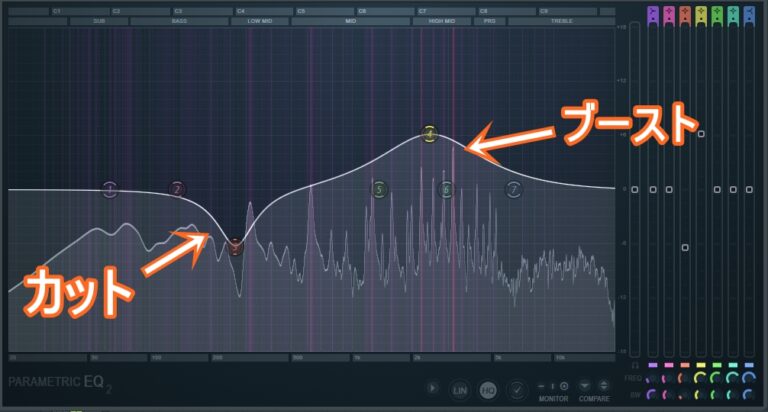
このように特定の周波数をカットしたり、他の周波数をブーストしたりすることで、音楽の質感を自分好みに調整することができるツールです。
iPhoneのオーディオ性能
最適なイコライジングのためには、iPhone自体がどのようなサウンドを鳴らしているのかを理解しておく必要があります。
iPhone 13のオーディオ仕様
まずはiPhoneのオーディオ性能について。
- 2つのスピーカー(前面と底面)
- オーディオズーム
- ドルビーアトモス
- 音声分離およびワイドスペクトルマイクモード(通話用)
- ユーザーが設定できる最大音量制限
最新機種であるiPhone 13ではA15Bionicチップセットを搭載しており、大きな特徴の一つとしてドルビーアトモスによる、没入型の空間オーディオが利用できます。ビデオ撮影時にはオーディオズーム機能で、ビデオの構図にあわせてぴったりな音声バランスを提供してくれます。
iPhoneスピーカーの周波数応答
デバイスの性能測定をするベンチマークサイト「DxOMark」によるとiPhone 13の周波数応答は以下の通りです。
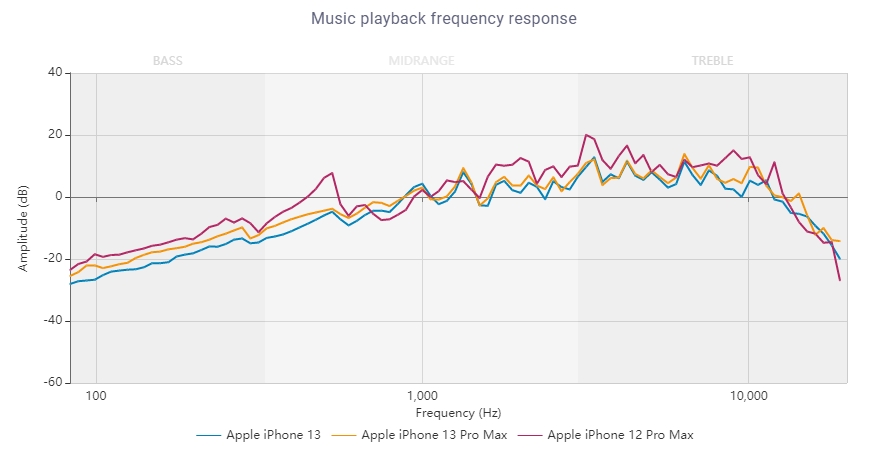
画像の左側が低音、右側が高音です。このグラフでは最低域が100Hzで終わっていますが、実際の音楽データには20Hzくらいまで低音が含まれており、特に60Hz周辺はリズムの要となるキックドラムが存在するので非常に重要な帯域となります。
高音側は20kHz(20,000Hz)にまでシンセサイザーやシンバル等の音が含まれているので、グラフだけみると高音はしっかり出力されているようですが、10kHzからガクッと下がって14kHz辺りより上はほとんど出力されていないのが分かるかと思います。
スマホスピーカーに最適なイコライザー設定
iPhoneがどのようなサウンドを出力しているのかが分かったので、次は最適なイコライザー設定についてです。先ほどの周波数応答グラフの0dBを基準として、なるべく低音から高音までが綺麗に出力される状態を作ります。
今回はスピーカーでリスニングするという前提でいくと、中高域を少し抑えて、低域と超高域をブーストするとフラットに近い音質が得られます。
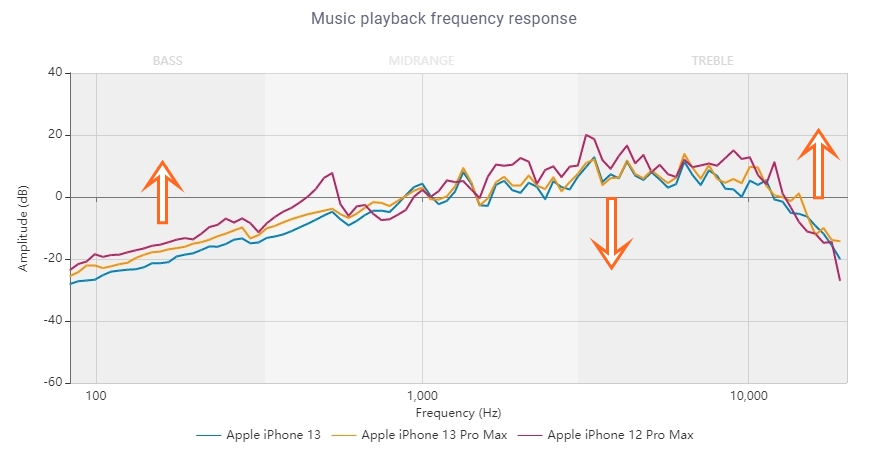
これをイコライザーで設定すると。
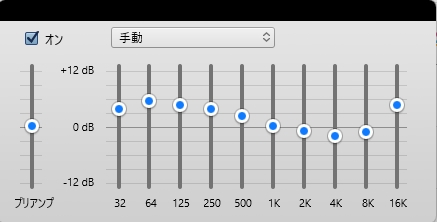
こんな感じになります。
スピーカーの特性を消して、フラットにすることが「良い音」というわけではありませんが、このように基本的には出過ぎた帯域をカットして、足りない部分を補うのがイコライザーの役割になります。
MacやPCからだと「手動」で自由にカスタマイズできますが、スマホだとプリセットから選択することしかできないので「ロック」が一番近いんじゃないかなと思いました。
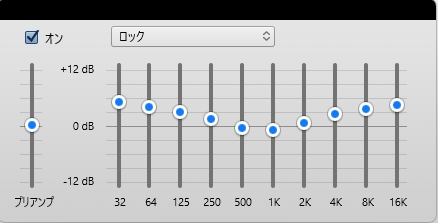
少し再現性が低いので、できれば自由にカスタマイズできるイコライザーアプリを別でダウンロードすることをおすすめします。
続いて、ジャンルごとに最適なイコライザー設定もいくつかご紹介。
ポップミュージックに最適なイコライザー設定

ポップミュージックは主にボーカルとミッドレンジのサウンドを重要視します。
最近の特に洋楽や韓国のPOPSではかなり低音域が出てきている印象なので、中域の周波数を何よりもブーストし、サブベースの低い部分も強調しています。
ロックミュージックに最適なイコライザー設定
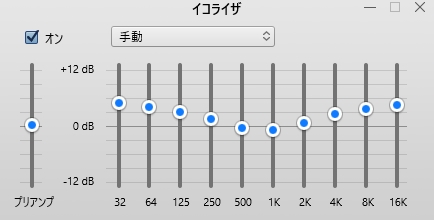
ロックは高音域のエレキギターサウンドと、キック、ベースの低音域に重点を置いています。
「ドンシャリ」サウンドとも呼ばれるイコライジング設定で、激しめの楽曲との相性が良いのでメタルやダブステップのようなジャンルでも試してみてください。
EDMに最適なイコライザー設定
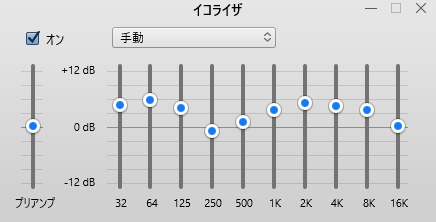
EDMを始めとするダンスミュージックはキックの低音とシンセサイザーの高音域を最も強調します。
EDMといっても幅広いですが、ボーカルが入っていないインスト楽曲の場合、500~1kHをもっと削ってもいいかもしれません。
HIPHOPに最適なイコライザー設定

HIPHOPでは「808ベース」と呼ばれるサブベースをメインとして扱う楽曲が多いので、超低音域をブーストすることをおすすめします。
ハイハットも他のジャンルと比べると非常に特徴的な為、4~8kHzをブーストするとビートのグルーヴ感が増してカッコよくなります。
ジャンルごとの最適な音質を知っておくことで、さらにリスニングに最適なイコライザー設定にすることができます。
まとめ
最適な音質にするには、スピーカーの特性とジャンルごとの「おいしい帯域」を把握して、ミュージックアプリのイコライザ設定から最適な音質を選びましょう。
さらに高音質でリスニングしたい場合には、そもそものスピーカーの大きさや性能を超えて、迫力のあるサウンドを出すことは難しいので、iPhone用のスピーカーデバイスやイヤホン、ヘッドホンを利用することを検討してみましょう。
以上、「スマホに最適なイコライザー設定:iPhoneの設定方法」でした。





